Zusätzlich zu dem TCshift -Befehl, der es Ihnen erlaubt (wie in Multimedia-Zeitwerte verschieben besprochen), einen beliebigen Zeitwert für das Video zu definieren, bietet INTERACT auch die Möglichkeit, den Startpunkt einer Multimedia-Datei zu verschieben.
WICHTIG: So können Sie den ersten Teil Ihres Videos einfach ausblenden (virtuell abschneiden) ohne die Originaldatei zu ändern.
Sie können einen neuen Startpunkt für jede Multimedia-Datei einzeln festlegen. Verwenden Sie dazu den Multimedia-Zeiteinstellungen -Dialog.
Hinweis: Das gleiche Verfahren wird auch zur Synchronisation von mehreren Videos angewendet.
Diese Verschiebung kann für jedes Video UND jedes DatenSet individuell eingestellt werden.
Startpunkt setzen
So verschieben Sie die Startzeit an jedem beliebigen Zeitpunkt in Ihrem Video.
In diesem Beispiel möchten wir die ersten 10 Sekunden nicht sehen, da hier noch nichts Interessantes gezeigt wird. Daher verschieben wir den Zeitpunkt 00:00:00:00 des Videos für 10 Sekunden und 13 Bilder "nach vorne" im Video.
▪Multimediadatei öffnen.
▪Auf das Symbol Settings ![]() im Multimedia-Fenster klicken.
im Multimedia-Fenster klicken.
Es öffnet sich der Dialog Multimedia Zeiteinstellungen:
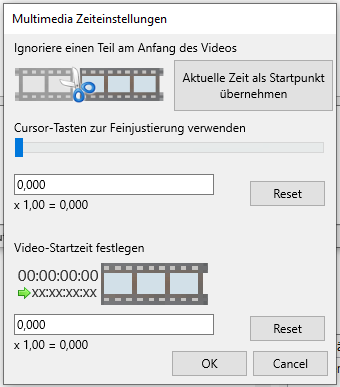
Es gibt mehrere Möglichkeiten, den Startzeitpunkt des Videos neu festzulegen:
Unter Verwendung der aktuellen Position des Videos - Wenn Sie das Video mit der Videosteuerung bereits an der richtigen zeitlichen Stelle positioniert haben:
▪Schaltfläche Aktuelle Zeit als Staartpunkt übernehmen klicken, um diesen Zeitpunkt als neuen Startzeitpunkt festzulegen.
Manuell - Wenn Sie den exakten Zeitwert kennen, an dem das Video starten soll, können Sie diesen auch manuell eingeben:
▪Den gewünschten Zeitwert in das Feld unterhalb des Schiebereglers eingeben.
▪RETURN drücken, um sicherzustellen, dass INTERACT die Zeit akzeptiert und das Video korrekt positioniert.
Sie können den Schieberegler für die Feineinstellung der Zeitinformation verwenden, wenn die Position noch nicht 100% korrekt ist.
Unter Verwendung des Schiebereglers - Sie können den Schieberegler auf die ungefähre Position ziehen. Das Videobild stimmt mit der Position des Schiebereglers überein. Um das Video bildgenau zu positionieren:
▪Auf den Schieberegler klicken, um ihn auszuwählen.
▪Die Tasten [LINKSPFEIL] und [RECHTSPFEIL] Ihrer Tastatur zur bildgenauen Feinjustierung verwenden.
Alle Methoden erzeugen einen neuen Wert im ersten Textfeld, direkt unterhalb des Schiebereglers.
Dieser Zeitwert wird nun als der Startzeitpunkt (Punkt Null) des Videos von INTERACT angesehen. Daher zeigt nun der Zeitwert in der Zeitanzeige den Wert 00:00:00:00*, sobald die gewählte Position erreicht wird.
Nachdem Sie mit einer der drei Methoden erfolgreich die neue korrekte Startposition Ihrer Videos festgelegt haben:
▪Mit OK bestätigen.
Offset-Informationen speichern
Damit INTERACT sich die angegebenen Offset-Informationen merken kann, muss ein Verweis auf die Videodatei in Ihrer Datendatei gespeichert werden. Dieser Verweis enthält nicht nur den Namen des Videos, sondern auch die angegebenen Zeitinformationen des Video-Offsets.
Referenz einfügen
Bei unbenannten Dokumenten erscheint ein Dialog*, der Sie daran erinnert, das aktuelle Dokument zu speichern, nachdem Sie die Einstellungen im Dialog Multimedia-Zeit Set bestätigt haben.
Nur bei bereits benannten Dokumenten kann INTERACT den optimalen Dateiverweis für das/die Video(s) eintragen, ausgehend vom Speicherort der aktuellen Datei.
Hinweis: Nähere Infos zum Thema "Videos verknüpfen" finden Sie unter Beobachtungsquellen verknüpfen und Verknüpfte Multimedia-Dateien öffnen.
*) Wenn Ihre Multimedia-Dateien bereits mit Ihren Daten verknüpft wurden, wird die Zeitinformation automatisch aktualisiert.
| TIPP: | Sie können diese Routine auch verwenden, wenn Ihre Videodatei mehrere, separate Sitzungen enthält. |
Hinweis: Sie können sich den Teil des Videos vor dem neu gesetzten Startpunkt zwar noch anschauen, dazu aber keine Ereignisse erfassen, da der Zeitwert immer auf 00:00:00:00 stehen bleibt. ![]() Positioniert die Multimedia-Datei immer wieder auf die neue Startposition.
Positioniert die Multimedia-Datei immer wieder auf die neue Startposition.
*) Sie können diese Funktion auch mit dem Video-Zeitwert verschieben kombinieren. In diesem Fall wird der Nullpunkt mit dem Wert im Feld Definiere Multimedia-Startzeit als gleichgesetzt.